在日常生活中,我们经常会遇到需要将文件从一台设备传输到另一台设备的情况,小米手机提供了多种便捷的文件互传方法,让用户可以轻松实现文件的快速传输。无论是通过蓝牙、Wi-Fi直连、小米文件管理器还是Mi Drop等方式,都能帮助用户快速、稳定地进行文件传输。在使用小米手机的过程中,掌握这些文件互传方法将会让我们的生活更加便利和高效。
小米手机文件互传方法
步骤如下:
1.我们先打开手机上的设置选项。
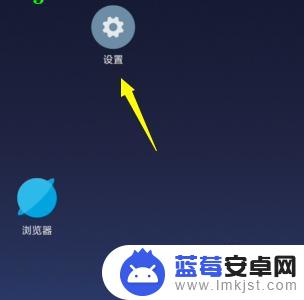
2.打开设置选项之后我们进入到这个设置的下面,找到连接与共享。
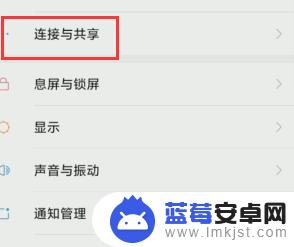
3.在连接共享的下面我们找到小米互传这个功能。
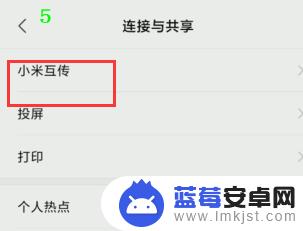
4.找到这个功能之后我们点击这个功能的开关开启。
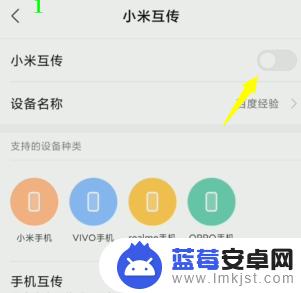
5.开启的时候有一个同意协议的提示,我们点击同意
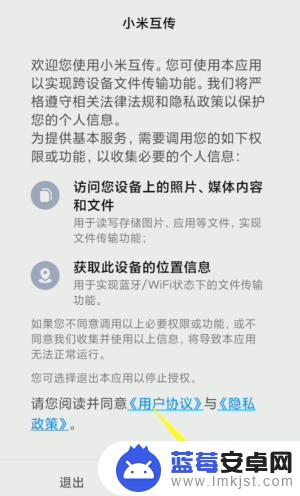
6.同意之后下面会显示当前支持互传的手机品牌。
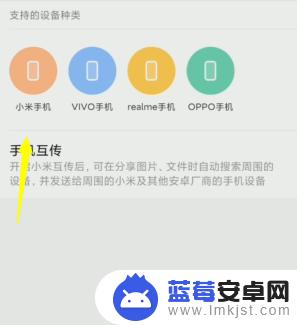
7.只要连接成功之后我们就可以传输文件了。

以上是小米如何将文件传输到手机的全部内容,如果您遇到此问题,不妨尝试根据小编的方法解决,希望对大家有所帮助。












